Kako napraviti, pokazati i sakriti granice u Excel datoteci
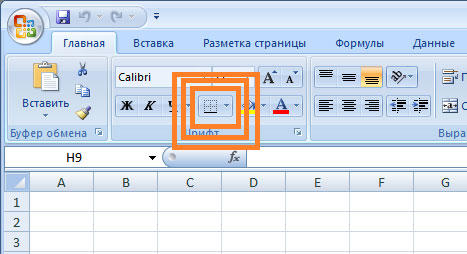
- 3703
- 936
- Morris Cronin PhD
Excel - program u kojem korisnik može stvoriti, pregledati i uređivati tablice s bazama podataka. Stanice u svakoj datoteci podijeljene su prema zadanim postavkama, što pomaže u organiziranju pohrane informacija. Struktura dokumenta izrađena je u obliku tanke sive mreže.
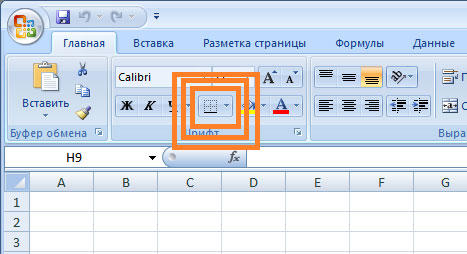
Za ispis dokumenta, sve konture moraju biti konfigurirane odvojeno
Međutim, zadana instalacija nije uvijek prikladna. Možete samostalno konfigurirati ćelije u exelu - naznačite iz osnovnih opcija ili nacrtati svoje, s proizvoljnim oblikom, jednu od mnogih kontura i boja.
Ako se datoteka ili dio exela ne koristi kao tablica ili samo želite ukloniti sivu mrežu - to se može konfigurirati na nekoliko načina. Treba imati na umu da se prilikom prijenosa dokumenta na papir (ispis) mora prilagoditi odvojeno.
Kako napraviti podjelu u Excelu
Granice u programu mogu se dodati u gornji, donji, desni i lijevi dijelovi ćelije. Osim toga, oni mogu imati ukras i boju za odabir. To vam omogućuje da suptilnije postavite njegov zaslon prilikom stvaranja željene tablice. Dakle, možete konfigurirati razdvajanje za jedan ili više objekata. Na primjer, u datoteci možete odvojiti cijeli redak, stupac ili sektor ili uliti cijelu tablicu.
Postoje 2 načina za stvaranje razdvajanja u datoteci Exel:
- Kroz izbornik "Border" na kartici "Home";
- Klikom na "Ostale granice" u istom izborniku.
Obje mogućnosti imaju svoje karakteristike i prednosti, ali bilo koja od njih će stvoriti i promijeniti razdvajanje.
Stvaranje kruga kroz gumb "Border"
Ova je opcija najjednostavnija od svih, ali također pruža najmanje mogućnosti. Odaberite određeni broj ćelija na koje želite primijeniti postavke nakon čega:
- Kliknite gumb "Border", koji se nalazi ispod odabira fonta (njegov izgled ovisi o posljednjoj korištenoj funkciji, ali prema zadanim postavkama je "donja granica");
- Navedite potrebnu naredbu, nakon čega će se primijeniti oznaka;
- Uštedite napredak.
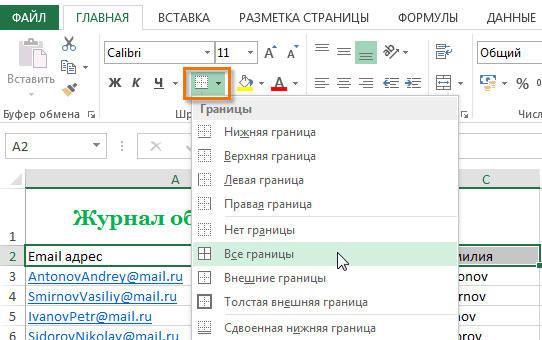
Stvaranje oznaka putem "drugih granica"
Neke se funkcije nisu uklapale u izbornika "granice", pa su u produženom. Označite potrebne stanice, a zatim:
- Otvorite izbornik "Border";
- Kliknite na "Ostale granice" na dnu prozora kapljice - otvorit će se kartica u kojoj možete neovisno povući konturu bilo koje složenosti koju program dopušta;
- Napravite predložak, kliknite "U redu";
- Uštedite napredak.
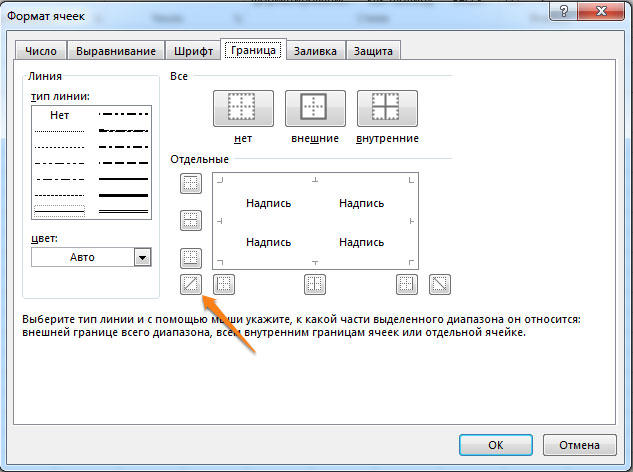
Kartica granica omogućuje označavanje složenijeg. 13 vrsta kruga i sve boje spektra dostupne su vam, kao i mogućnost crtanja vanjskih i unutarnjih linija objekta (uključujući dijagonalu).
Kako crtati oznake
Da biste stvorili vlastiti obris, trebate:
- Navesti element ili određeni broj skupina;
- U izborniku Drop -down "Bordes" kliknite na posljednju karticu;
- Otvorit će se prozor "Format formata" s karticom Border - odaberite vrstu crte, njegovu boju, lokaciju u odnosu na element;
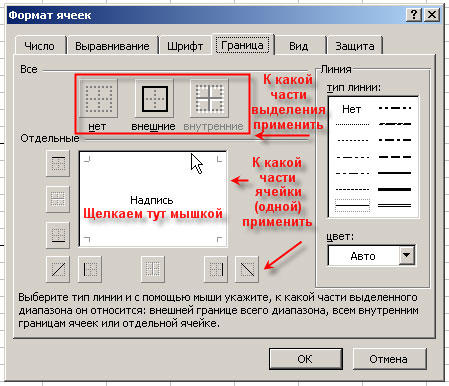
- Navedite konturu klikom na gumbe s odgovarajućim slikama ili samom modelu elementa;
- Ako u osnovnoj paleti nema prikladne boje, otvorite "Ostale boje" (prijelaz na karticu "Spectrum" u novom prozoru učinit će konfiguraciju još preciznije);
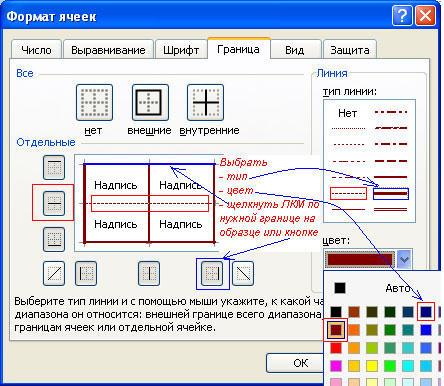
- Ako vam nisu potrebne linije, u prozoru odaberite "Ne" u "formatu ćelija";
- Kliknite U redu i spremite napredak.
Kako zadržati oznake prilikom tiskanja
Prema zadanim postavkama, i sive, osnovne linije na površini excel lima, i bilo koje druge, nisu ispisane kada se kroz pisač vodi na papir. To se može vidjeti pritiskom na "Print" - "Preliminarno gledanje". Da biste uključili krug u budući dokument, potrebno je odrediti određeni broj listova i primijeniti odgovarajuću funkciju. Opcije odabira:
- Odvojeni list - samo kliknite na njega. Ako nije vidljivo na popisu, prvo se pomaknite na gumbu.
- Dva ili nekoliko listova koji hodaju u blizini - kliknite na etiketu Extreme u rasponu (lijevo ili desno), nakon čega, držeći smjenu, kliknite na suprotno od njega (s druge strane seta).
- Dvije ili više gluposti - kliknite na etiketu prvog lista. Zatim, držeći CTRL, kliknite na ostatak koji trebate biti uključeni u raspon.
- Sve stranice u datoteci exel - kliknite na oznaku bilo koje desne tipke miša, a zatim odaberite "Označite sve listove u izborniku".
Odabrane stranice prikazane su kao grupa. Da biste ih prekinuli, kliknite bilo koji od ne -kompletiranih ili kliknite bilo koji desni tipki miša, a zatim odaberite "za istovarenje listova".
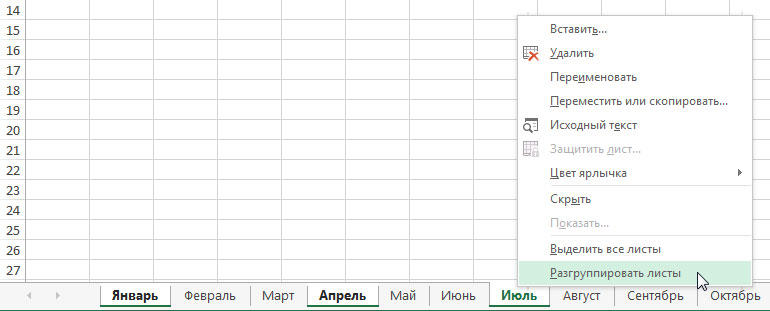
Daljnje akcije za ispis:
- Na kartici "Stranica stranica" "Stranica stranice" odaberite stavku "Print" u području "Get";
- Otvorite "Datoteka", kliknite "Print" (ili Ctrl + "P");
- U prozoru s parametrima ispisa kliknite "U redu".

Ako ne možete odabrati stavku u području "rešetke", tada je odabran grafikon ili element u tablici. Da bi se dostupne funkcije čelika, potrebno je ukloniti ovaj odabir. Ako vam nije potreban krug prilikom ispisa, uklonite ček iz točke "ispis" do "vrata".
Kako sakriti i pokazati oznake u exelu
Mreža u Excelu prikazuje se prema zadanim postavkama. Ponekad to nije potrebno na listu ili u knjizi - u slučaju kada radite s raznim objektima (na primjer, slike). Pored toga, "čista" stranica bez konture izgleda preciznije.
Istodobno, u nekim datotekama nema oznake, ali neophodno. To se događa u slučaju neuspjeha ili ako radite s dokumentom koji je napravio i postavio drugog korisnika.
Sakrij ili prikaz pomoću funkcija Excela
Ako trebate učiniti linije vidljivim, možete koristiti jedan od dva načina - prva će postaviti cijelu knjigu Excel, a druga će vam omogućiti da je selektivno naznačite.
Prva opcija:
- Otvorite karticu "Stranica" i pronađite područje "Mesh";
- Postavite parametar "Show" - ovo će uključiti prikaz osnovnih linija;
- Uštedite napredak;
- Ako trebate ukloniti konturu koja je prikazana, uklonite ček s "Prikaži".

Druga, funkcionalnija opcija:
- Označite listove na kojima trebate uključiti zaslon (ako trebate odrediti nekoliko gluposti - kliknite na njih držeći CTRL, a ako je susjedno, kliknite na krajnju stranu, a zatim, držeći smjenu, na suprotno );
- Otvorite karticu "View", a zatim stavite ček nasuprot "Mesh" u tom području "show";
- Uštedite napredak;
- Ako je potrebno, naprotiv, uklonite ga, uklonite ček nasuprot "mrežici".
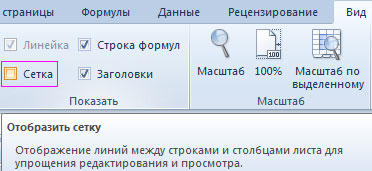
Sakriti ili prikazati pomoću promjene u boji punjenja
Drugi način uklanjanja oznake je ugraditi bijelu boju punjenja. Excel skriva sivu mrežu ako je objekt ispunjen bilo kojom bojom, ali bijela je neutralna, standardna za stranicu. Zauzvrat, ako trebate pokazati konturu, postavite parametar "Ne ispunjava". Ovo je potrebno:
- Istaknuti određeni broj objekata;
- Idite na karticu "Početna", nakon čega u području "font" pronađite funkciju ulijevanja i odaberite bijelu, a zatim kliknite na nju;
- Uštedite napredak.
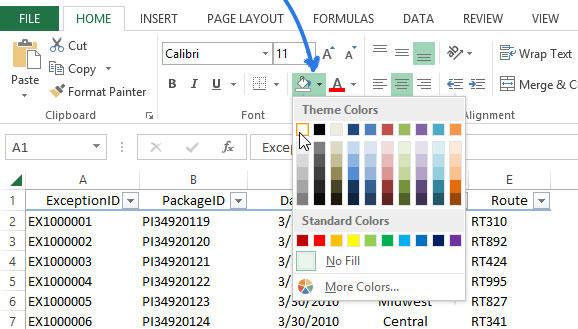
Sakriti ili prikazati oznake postavljanjem njegove boje
Treći način sakrivanja ili vraćanja osnovnog označavanja u proizvoljnom broju Exelovih stanica. Da biste ga koristili, trebate:
- Označite određeni broj predmeta dokumenta u kojem trebate sakriti ili obnoviti retke;
- Kliknite na njih desnim gumbom miša, nakon čega će se otvoriti kontekstni izbornik - kliknite na "format ćelije";
- Otvorite karticu Border;
- Odaberite bijelu boju i pritisnite "vanjsku" i "unutarnju" u "All";
- Kliknite "U redu" da biste vidjeli napredak, a zatim ga spremite.
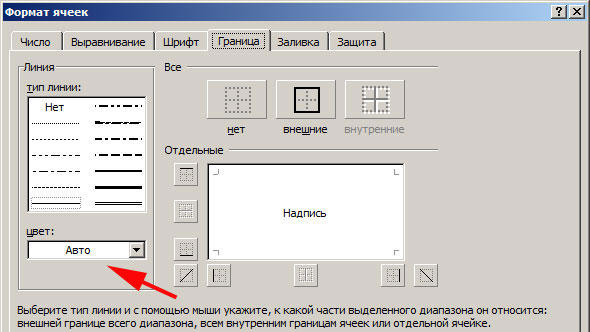
Kako sakriti ili prikazati crte selektivnih objekata
U nekim je slučajevima potrebno ukloniti ili vratiti ne cijelu mrežu na stranici Excel, već samo u nekim objektima. To se može konfigurirati ručnim odabirom broja objekata:
- Jedna ćelija - kliknite na nju lijevim tipkom miša;
- Nekoliko susjednih - kliknite jedan na početku raspona, a zatim, držeći smjenu, kliknite na suprotno;
- Nekoliko ne -slojeva - kliknite na bilo koga, nakon čega, držeći Ctrl, dodajte mnoge elemente lijeve tipke miša;
- Nekoliko susjednih listova - kliknite na krajnji dio dna u odgovarajućem izborniku, nakon čega, držeći Shift, odaberite suprotno;
- Nekoliko gluposti listova - kliknite na proizvoljnu stranicu, a zatim držeći CTRL, dodajte mnogim drugima, pritiskom na desni gumb miša.
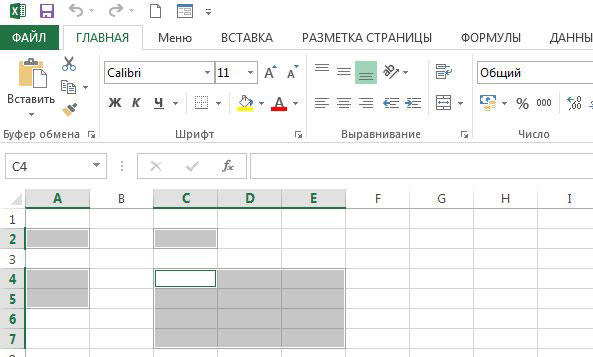
Nakon što navedite potreban broj predmeta, sakrijte ili pokažite njihove crte. To može učiniti bilo koja od opisanih opcija - podešavanje boje punjenja ili konture same.
Proizlaziti
Mreža na stranici Excel je siva oznaka koja dijeli stanice. Može se skrivati i obnoviti na nekoliko načina, ako je potrebno. Svi su jednostavni, pa čak i dostupni početniku.
- « Kako napraviti fotografiju u Photoshopu
- Postavljanje i rad s Denverom sam - jednostavna rješenja s razumljivim riječima »

